
1.检索中心页面介绍
通过单击页面上“检索中心”链接或键入http:∥newservice.wanfangdata.com.cn/jszx.html地址,进入万方数据资源系统检索中心页面,如图5-9所示。
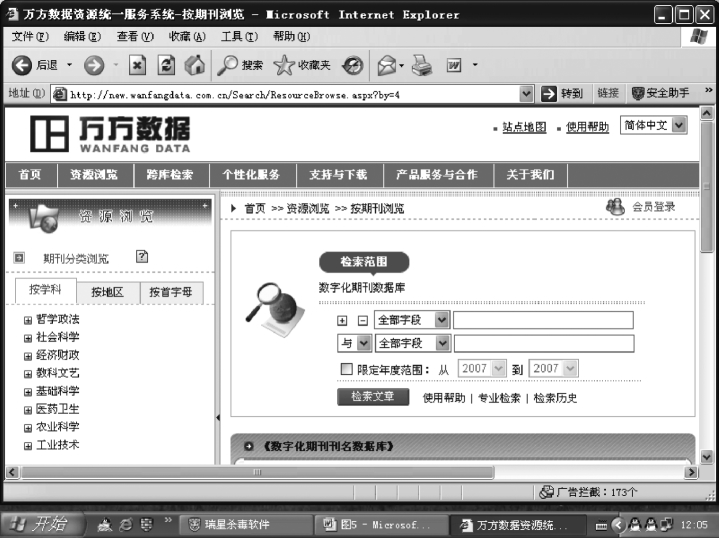
图5-9 万方数据资源系统检索中心页面
检索中心页面主要由以下几部分组成:资源选择区、检索功能区、数据库选择列表、分类选择列表和工具栏区。
(1)资源选择区。
资源选择区列出了万方数据旗下所有的数据库资源和这些数据库的分类信息,该区域有两个视图——数据库视图和分类视图。
数据库视图显示的是树状结构组织的所有数据库,整个资源系统被划分为三层,即子系统、数据库类和数据库,如图5-10所示。
分类视图用来显示某个数据库(或者某些具有相同分类的数据库)的分类信息。例如,中国企业与产品数据库的数据可以按照行业进行分类,那么当用户已经选择了中国企业与产品数据库并单击“分类”时,分类视图会显示行业分类,如图5-11所示。
用户可以在选择数据库基础上,进一步对该数据库进行分类,以缩小检索范围,提高检索的查准率。
(2)数据库选择列表和分类选择列表。
数据库选择列表显示的是用户已经选择的数据库检索范围。
用户执行的检索在“中国企业与产品数据库”和“中国企业与产品数据库(英文版)”中进行。
分类选择列表显示的是用户已经选择的分类。

图5-10 数据库视图

图5-11 分类视图
用户执行的检索在“电力、蒸汽、热水的生产和供应业”“电力供应业”“农、林、牧、渔业”和“其他行业”中进行。
(3)检索功能区。
检索输入区分为3个检索功能视图:简单检索、高级检索和命令检索。简单检索提供了一个较为简单易用的检索界面。用户可以在此选择检索字段,并输入检索词,单击“执行”后,系统在用户指定的资源检索范围内进行检索,返回检索结果。
高级检索提供了功能较强的检索界面。用户可以指定更多的检索字段及检索词,系统在用户指定的资源检索范围内进行检索,返回检索结果。
命令检索视图允许用户自由填写符合CCL规范的检索表达式。用户可以在此直接输入检索命令,系统在用户指定的资源检索范围内进行检索,返回检索结果。
(4)工具栏区。
工具栏区提供了访问系统常用功能的入口,由此用户可以使用“检索式历史”“购物车”“收藏夹”等功能。
2.检索中心数据库检索
(1)检索设置。
一个典型的数据库检索操作由以下步骤组成。
①选择用户要检索的数据库。在资源选择区的数据库视图中,展开数据库树状视图,并在要选择的子系统、数据库类或者数据库的名称上双击鼠标左键,该数据库(或者子系统、数据库类)就会被加入数据库选择列表中。如果用户想选择该子系统或该数据库类下一级的数据资源,请双击子系统或数据库类前面的折叠图标。(www.xing528.com)
②对已经选择的数据库选择检索分类(可选步骤)。系统中的某些数据库具有分类字段,可以对具有分类字段的数据库执行分类检索。在选择了要检索的数据库后,可以进一步通过单击“分类”为这些数据库选择分类。如果用户所选择的数据库具有共同的分类字段,在资源选择区的分类视图中会显示这些数据库的分类信息。点击要检索的分类名称,系统会把该分类加入“已选择分类列表”中。
③选择检索方式并输入检索式。系统提供了三种检索方式:简单检索、高级检索和命令检索,用户可以根据自己的使用习惯及检索要求选择不同的方式。选择的办法很简单,只需要在三种检索方式的名称上双击鼠标左键即可。选择了检索方式后,便可以输入检索词,根据选择的检索方式的不同,输入检索词时也会有一些差别。
④指定检索结果排序方式(可选步骤)。用户在此还可以指定检索结果输出顺序,可以指定的排序包括“更新时间、词频、数据库、标题”,为保证检索结果的有效性,如果检索结果大于500条记录,检索系统不提供排序功能。
(2)检索结果页面内容介绍。
检索结果页面分为两个部分,即二次检索区和结果显示区。结果显示区显示本次检索结果的描述信息(数据库、检索词、记录数等)和按页显示的结果列表;在二次检索区可以进行二次检索。
二次检索的操作可以按照下面的步骤进行。
①指定二次检索方式。系统提供了4种二次检索方式,包括“重新检索”“在本次结果中检索”“合并到本次检索”和“从本次检索中排除”。
②输入检索词并执行检索。选择检索字段,输入检索词,单击“执行”按钮。
检索结果以每页10条为标准分页显示,每条检索结果记录都排成一行,包括“标题”“数据库名称”“免费信息”“付费信息”等。
另外,用户可以单击“免费信息”一列中的“直接查看”链接,浏览器便会在新的弹出窗口中显示该记录的免费信息。
用户要查看付费信息可以通过两种方式进行。
一种方式是直接单击“付费信息”的“直接查看链接”,如果是团体包时用户或者用户在过去24小时内曾经成功购买过该记录,系统会直接显示该记录的付费信息。
如果不是团体包时用户,并且在过去24小时内没有购买过该条记录,系统会发送购买提示页面,在这里可以单击“加入购物车”按钮将其加入购物车,或者选择其他的付费方式直接付费,付费完成后,系统会显示该记录的付费信息。
另外一种方式是,在检索结果列表的复选框中勾选若干条记录,单击“加入购物车”按钮,将其加入购物车并进行支付。
3.检索中心数据库浏览
(1)浏览数据库内容。
在检索中心页面的资源选择区,用户可以通过点击图标直接浏览数据库的数据而无须进行检索。
(2)查看数据库介绍信息。
在检索中心页面的资源选择区,用户可以通过双击图标查看该数据库的介绍信息。或者在“已选择数据库列表”中,双击某一数据库的名称链接,也同样可以查看该数据库的介绍信息。
4.检索式历史
(1)检索式历史介绍。
为方便用户保存并重复执行某一检索式,系统提供了“检索式历史”功能,用户可以通过双击检索中心页面的图标访问。系统提供了两种检索式:永久保存的检索式和页面临时保存的检索式。二者的区别在于:
①永久保存的检索式被保存到服务器的数据库中,用户可以在任意时间任意地方访问这些检索式,它们不会随着检索中心页面或浏览器的关闭而丢失。
②页面临时保存的检索式保存在用户的浏览器中,它们会随着检索中心页面或浏览器的关闭而丢失。
(2)检索式历史的使用。
检索式历史主要提供以下几种功能。
①直接将检索式填入检索中心的检索输入框内。单击检索式的“填入”链接,系统会自动将该检索式填入检索中心页面的输入框中。
②用检索式重新执行检索。单击检索式的“检索”链接,浏览器会转到该检索式的检索结果页面。
③页面临时保存的检索式加入永久保存的检索式中。只要用户单击页面临时检索式的“保存”链接,系统将该检索式永久保存,并刷新检索式历史页面。
免责声明:以上内容源自网络,版权归原作者所有,如有侵犯您的原创版权请告知,我们将尽快删除相关内容。




